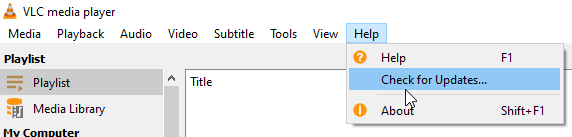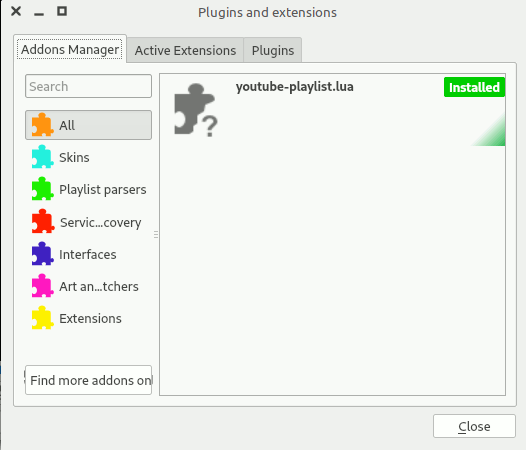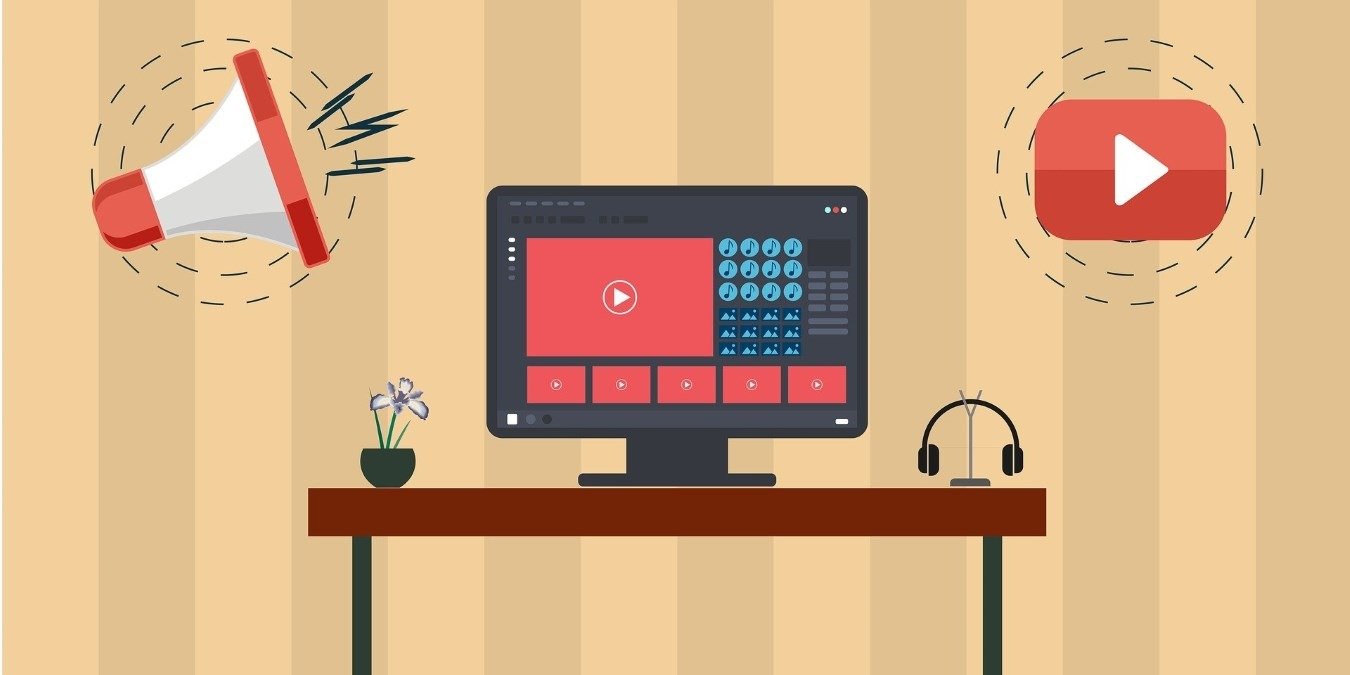Знаете ли вы, что видео YouTube можно воспроизводить в проигрывателе VLC? Если вы этого не сделали, мы уже обсуждали эту тему некоторое время назад. Короче говоря, вы можете передать VLC ссылку на YouTube , и он сыграет за вас.
Но что, если вы хотите воспроизвести более одного видео? Что делать, если вы хотите воспроизвести весь плейлист? Заставить VLC воспроизводить плейлист немного сложно, и требуется небольшая модификация. Однако после того, как все настроено, вы можете заставить VLC воспроизводить целые плейлисты YouTube самостоятельно.
Также читайте: Лучшее из VLC: 7 полезных вещей, которые вы можете сделать в VLC Media Player
Преимущества использования VLC для воспроизведения плейлиста YouTube
При воспроизведении плейлиста Youtube в VLC вам не нужно держать страницу YouTube открытой в браузере. Позвольте видео воспроизводиться в VLCm, а если вы не хотите смотреть видео, просто сверните VLC и слушайте музыку.
Во-вторых, в видео, воспроизводимом в VLC, не отображается реклама. Это отличный способ смотреть видео, не будучи подписчиком YouTube Premium.
Загрузка необходимых файлов
Во-первых, он стоит Contents
Преимущества использования VLC для воспроизведения плейлиста YouЗагрузка необходимых файлов
VLC">скачивание VLC , если у вас его еще нет. Если он у вас есть, убедитесь, что он все обновлен. Для этого нажмите «Справка», затем «Проверить наличие обновлений».
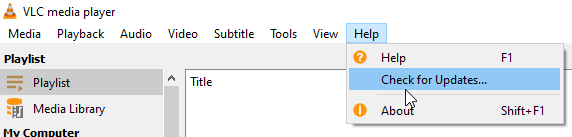
Теперь, когда у вас есть актуальная версия VLC, вы можете воспроизводить отдельные видео YouTube. Чтобы воспроизвести весь плейлист, нам нужно настроить VLC с помощью дополнения.
Дополнение, которое мы будем использовать, называется Плейлист Youtubeи позволяет нам загружать целые плейлисты одновременно. Однако на момент написания это дополнение не очень хорошо взаимодействует с VLC. К счастью, кто-то закодировал специальную версию плейлиста Youtube работает с текущей версией VLC. Если первая ссылка не работает, попробуйте вторую.
Использование дополнения к плейлисту YouTube
1. Загрузите файл дополнения к плейлисту Youtube на свой рабочий стол. Файл должен иметь расширение.lua.
2. Переместите файл дополнения в папку списка воспроизведения VLC. Вот его расположение для различных ОС:
- Windows (все пользователи): /ProgramFiles/VideoLAN/VLC/lua/playlist
- Windows (текущий пользователь): %APPDATA%vlc/lua/playlist
- Linux (все пользователи): /usr/lib/vlc/lua/playlist/
- Linux (текущий пользователь): ~/.local/share/vlc/lua/playlist/
- macOS (все пользователи): /Applications/VLC.app/Contents/MacOS/share/lua/playlist/
Если каталог не существует, создайте его.
3. Как только файл окажется на своем месте, откройте VLC и перейдите в «Инструменты ->Плагины и расширения». Вы должны увидеть, что дополнение успешно установлено. Если нет, то дважды проверьте папку, в которой он находится.
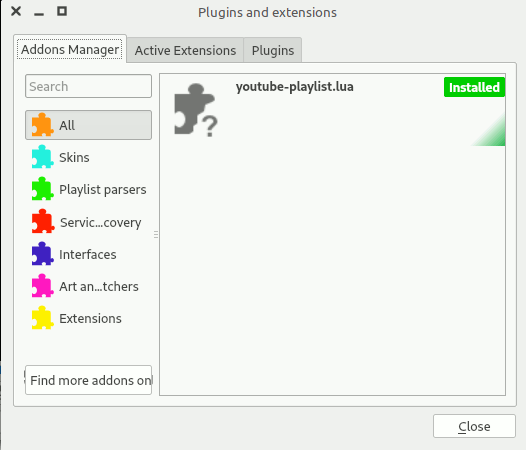
4. Нажмите Ctrl+ N. Появится окно с запросом URL-адреса. Теперь вы можете передать ему либо URL-адрес видео в плейлисте, либо ссылку на сам плейлист. URL-адрес плейлиста YouTube должен содержать символ «&list=», за которым следуют произвольные буквы и цифры.
Когда вы нажмете Enter, VLC автоматически заполнит ваш плейлист видео YouTube!

Это загружает видео?
На самом деле при этом не загружаются плейлист
Использование дополнения к плейлисту YouTube
лирует его, так же, как когда вы нажимаете «Воспроизвести» видео на YouTube. Таким образом, вам нужно оставаться в сети, чтобы поддерживать список воспроизведения. Если вы отключитесь от сети, VLC начнет выдавать ошибки, из-за которых не может найти URL-адрес каждого видео.
Пусть играет музыка
Хотя VLC может воспроизводить отдельные видеоролики YouTube, ему требуется небольшая помощь для целых плейлистов. К счастью, вы можете установить очень полезное дополнение, которое упрощает добавление плейлистов.
Считаете ли вы, что эта функция должна стать основной в VLC? Дайте нам знать ниже.
Это загружает видео?
Пусть играет музыка